Få mere fra Microsoft Surface Keyboard Med Skjulte Genveje
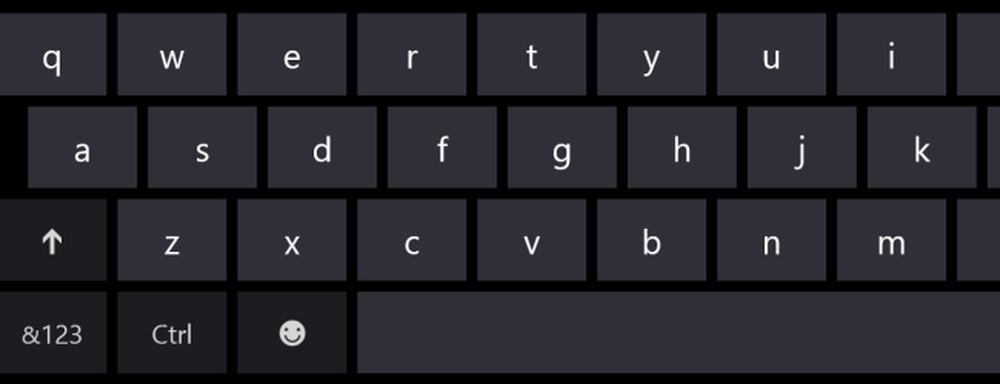
Nogle kompromiser måtte foretages for Surface Pro og Surface RTs tastaturer. Som det er tilfældet med mange bærbare enheder, er pladsen til en præmie, og visse ikke-væsentlige nøgler skulle skiftes til sekundære funktionsstillinger eller faldet helt.
En ting, der kan virke lidt mærkelig at begynde med, er standardfunktionen for F-tasterne. Tasterne F1 til F12 er alle til stede, men disse nøgles primære funktioner spænder fra justering af lydstyrke til opkald af Charms-baren.
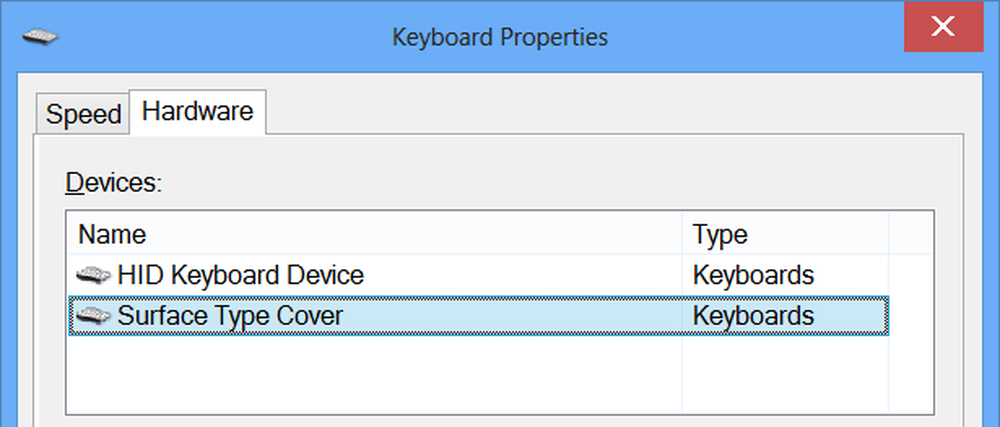
Selvfølgelig kan tasterne F1 til F12 også bruges som traditionelle funktionstaster, men du skal holde nede Fn-tasten - så at lukke det aktuelle valgte vindue i stedet for at bruge standarden alt + F4 tastaturgenvej, skal du i stedet trykke alt + Fn + F4 samtidigt.
Det kan være, at du foretrækker at have adgang til F-tasterne uden at trykke på en ekstra nøgle. Der er en skjult funktion for funktionslås, der kan vælges ved at trykke på Fn + Kasketter på samme tid. Skift til og fra efter behov - du kan stadig få adgang til den anden funktion af en given nøgle ved at holde nede Fn når du trykker på den.

Der er også en række ukomprimerede tastaturgenveje. De er ikke unikke, da den samme mulighed er tilgængelig med dedikerede nøgler eller via en sekundær funktion, men det er nyttigt, hvis du vil have mulighed for at få adgang til en bestemt nøgles funktion uden at skulle genkarte dit tastatur - de sekundære funktioner af Markørernes nøgler er f.eks. meget nyttige, og holder et antal navigeringstaster på ét sted.
Fn + del - Forøg skærmens lysstyrke
Fn + Backspace - Reducer skærmens lysstyrke
Fn + Venstre - Hjem
Fn + Ret - Ende
Fn + Op - Side op
Fn + ned - Side ned
En af de forskellige nøgler, der er bemærkelsesværdige ved dets fravær, er Print Screen. Hvis du vil kunne kopiere et skærmbillede til udklipsholderen uden brug for et skærmoptagelsesværktøj, skal du bare trykke Fn + Plads. Tilføj alt nøglen i ligningen for at begrænse capture til det aktuelt valgte vindue - så alt + Fn + Plads.




